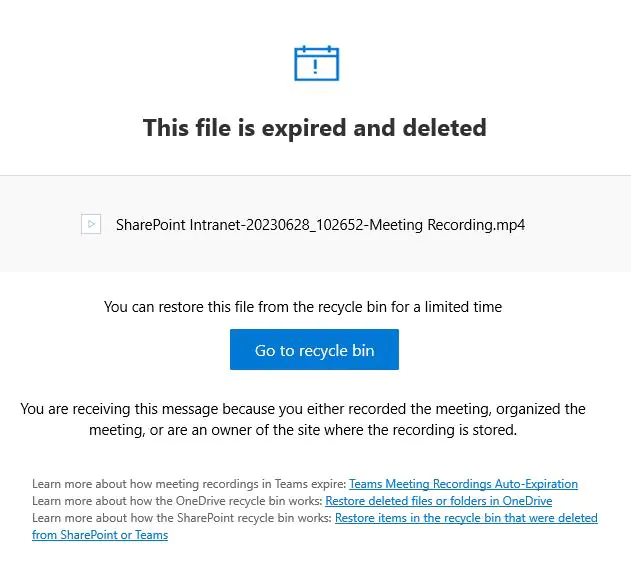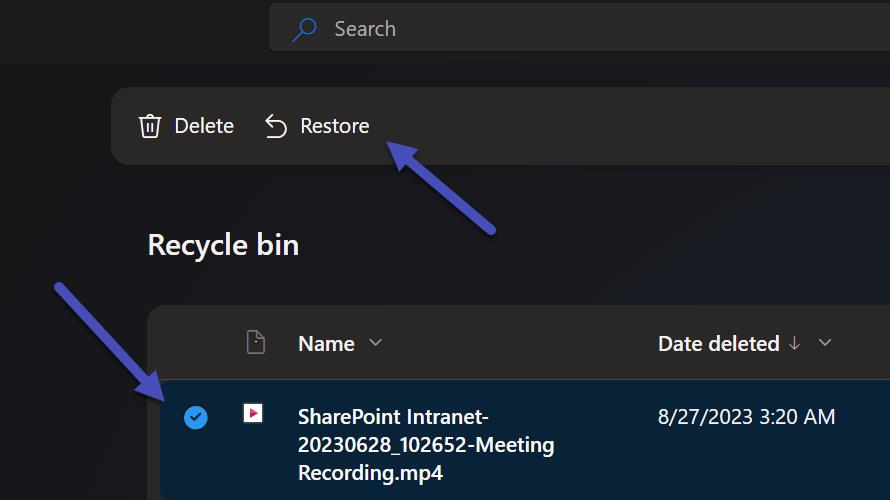透過 4 個簡單步驟恢復過期和已刪除的 Microsoft Teams 會議記錄
Sep 01, 2023 pm 08:37 PM
回收站
刪除
錄製
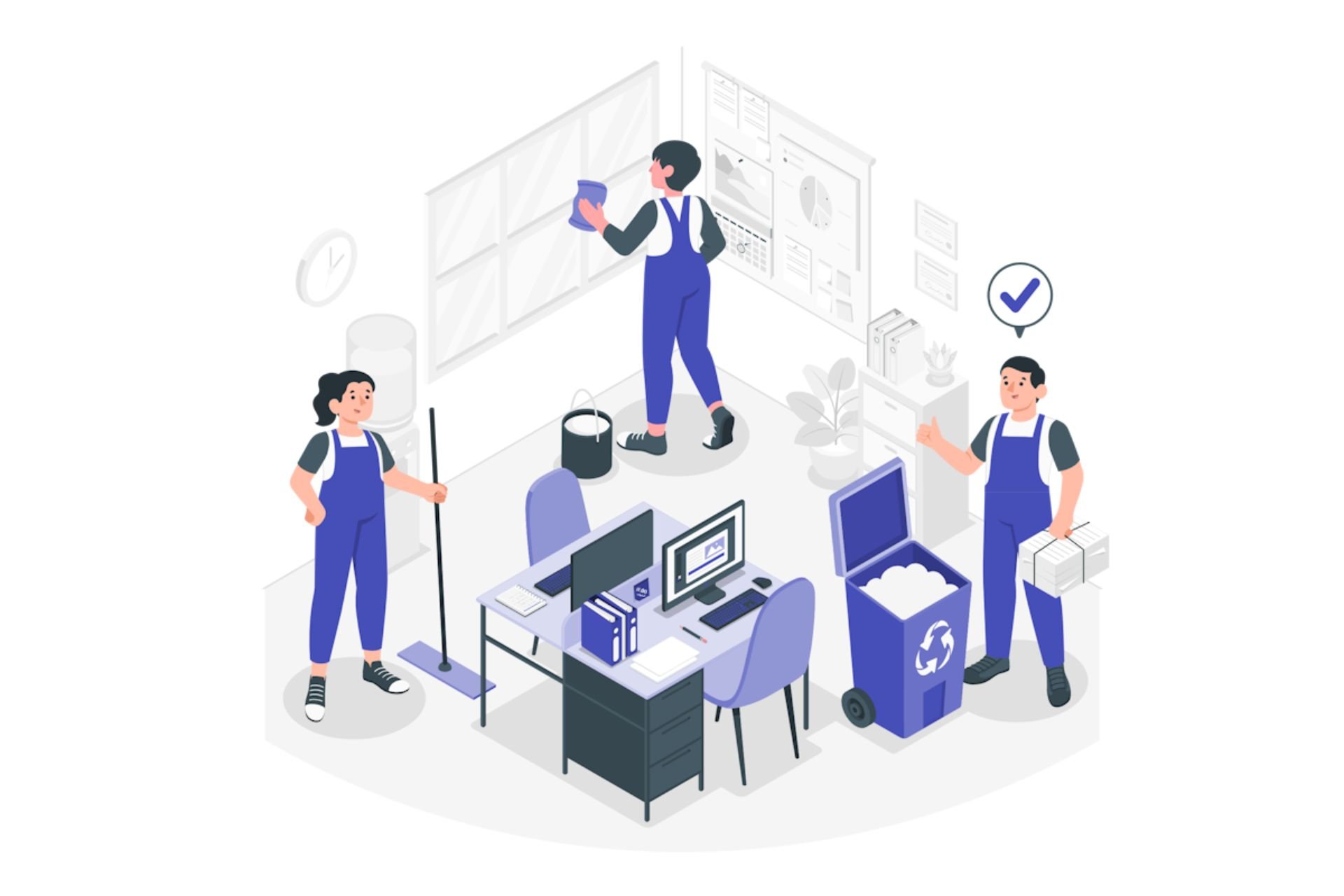
如何透過 4 個步驟恢復過期和已刪除的 Microsoft Teams 會議記錄?嗯,這樣做很容易,而且應該不會超過 3 分鐘。
但首先要做的是:每當您錄製 Microsoft Teams 會議時,該錄製將自動在兩個位置:
- 在用戶的OneDrive 帳戶上– 開始錄製的用戶。
- 在 SharePoint 網站上 – 如果會議是在頻道中舉行的。
如果錄製內容被意外刪除,它將轉到回收站,在那裡它將保留90 天——這是Microsoft 的一項政策,旨在確保空間隨著時間的推移而得到適當的優化。您可以簡單地從那裡恢復它。
如何還原過期和已刪除的Microsoft Teams 會議錄製
- 當您的檔案被刪除或過期時,您將收到一封有關它的電子郵件,通知並提示您採取措施。開啟您的電子郵件,然後按一下「前往回收站」按鈕。

- 在回收站中,留意錄音。
- 選擇錄製,然後按恢復。

- 您的錄製內容現在將恢復到原始位置。
有關Teams 會議錄製的好事:
- 收到電子郵件說您的錄音已過期後,您有90 天的時間將其恢復,然後才能將其永久刪除。
- 預設情況下,會議錄製設定為在 120 天後自動過期,但管理員可以變更此值。
- 恢復錄音後,它將不再受到任何自動到期日的影響。
這是還原團隊錄製檔案的方式。請務必始終牢記到期日,否則您可能會丟失有價值的錄音。
以上是透過 4 個簡單步驟恢復過期和已刪除的 Microsoft Teams 會議記錄的詳細內容。更多資訊請關注PHP中文網其他相關文章!
本網站聲明
本文內容由網友自願投稿,版權歸原作者所有。本站不承擔相應的法律責任。如發現涉嫌抄襲或侵權的內容,請聯絡admin@php.cn

熱門文章
R.E.P.O.能量晶體解釋及其做什麼(黃色晶體)
2 週前
By 尊渡假赌尊渡假赌尊渡假赌
倉庫:如何復興隊友
4 週前
By 尊渡假赌尊渡假赌尊渡假赌
Hello Kitty Island冒險:如何獲得巨型種子
3 週前
By 尊渡假赌尊渡假赌尊渡假赌
擊敗分裂小說需要多長時間?
3 週前
By DDD
R.E.P.O.保存文件位置:在哪里以及如何保護它?
3 週前
By DDD

熱門文章
R.E.P.O.能量晶體解釋及其做什麼(黃色晶體)
2 週前
By 尊渡假赌尊渡假赌尊渡假赌
倉庫:如何復興隊友
4 週前
By 尊渡假赌尊渡假赌尊渡假赌
Hello Kitty Island冒險:如何獲得巨型種子
3 週前
By 尊渡假赌尊渡假赌尊渡假赌
擊敗分裂小說需要多長時間?
3 週前
By DDD
R.E.P.O.保存文件位置:在哪里以及如何保護它?
3 週前
By DDD

熱門文章標籤

記事本++7.3.1
好用且免費的程式碼編輯器

SublimeText3漢化版
中文版,非常好用

禪工作室 13.0.1
強大的PHP整合開發環境

Dreamweaver CS6
視覺化網頁開發工具

SublimeText3 Mac版
神級程式碼編輯軟體(SublimeText3)
 hiberfil.sys是什麼檔案? hiberfil.sys可以刪除嗎?
Mar 15, 2024 am 09:49 AM
hiberfil.sys是什麼檔案? hiberfil.sys可以刪除嗎?
Mar 15, 2024 am 09:49 AM
hiberfil.sys是什麼檔案? hiberfil.sys可以刪除嗎?